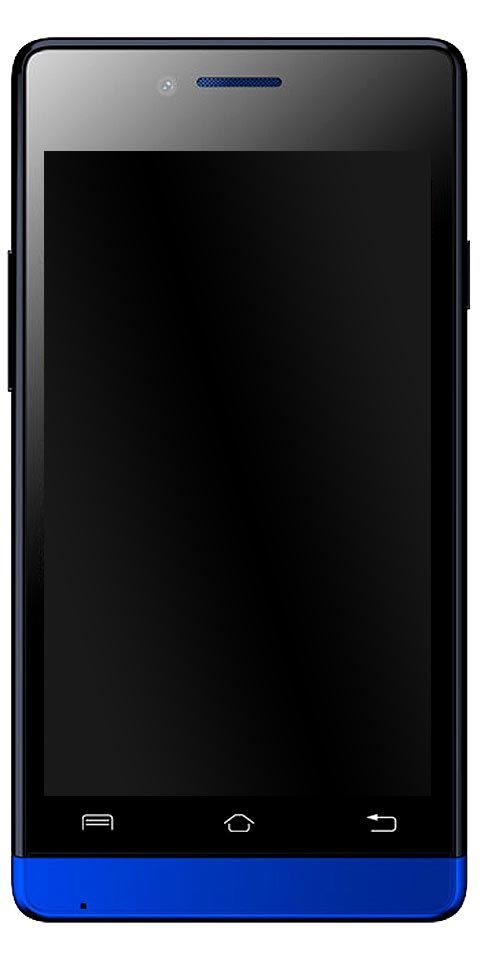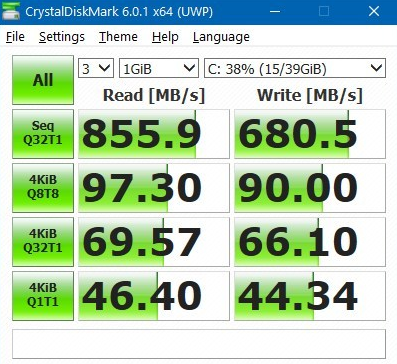Ako zmeniť verejnú sieť na súkromnú sieť v systéme Windows 10
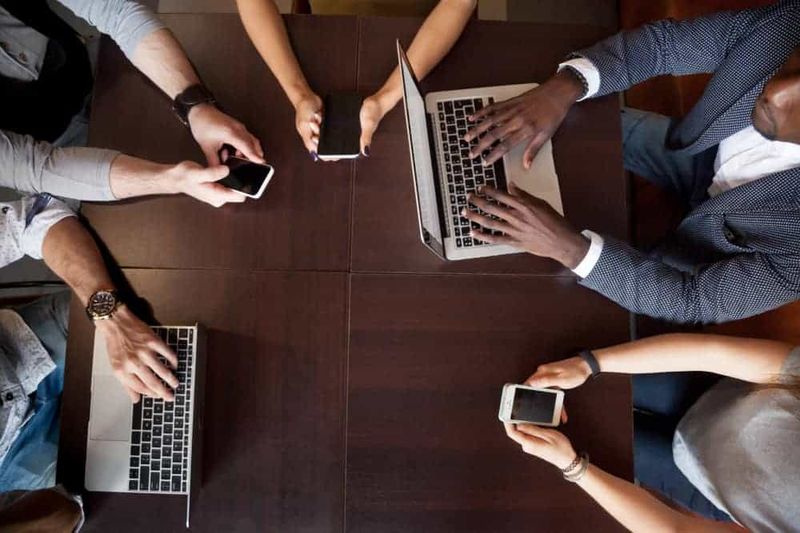
Táto zóna S vás naučí, ako zmeniť verejnú sieť na súkromnú sieť v systéme Windows 10. Sprievodca obsahuje kroky pre 2 spôsoby zmeny verejnej siete na súkromnú sieť v systéme Windows 10.
Nižšie rozbaľte Prehľadávať témy príspevkov a prejdite priamo na tému.
Ak váš počítač NIE JE pripojený k doméne, môžete pridať sieťové rozhranie do 2 profilov: Súkromné , alebo Verejné . Pre počítače so systémom Windows 10 pripojené k doméne však existuje tretia možnosť DomainAuthenticated sprístupní.
Prehľadávať témy príspevkov
- Ako zmeniť verejnú sieť na súkromnú sieť v systéme Windows 10 z nastavení siete
- Ako zmeniť verejnú sieť na súkromnú sieť v systéme Windows 10 pomocou prostredia PowerShell
Ako zmeniť verejnú sieť na súkromnú sieť v systéme Windows 10 z nastavení siete

Najjednoduchší spôsob, ako zmeniť sieť z verejnej na súkromnú, je z vlastností karty sieťového rozhrania. Tu sú podrobné kroky:
- Na paneli úloh kliknite na ikonu siete (v mojom príklade som klikol na Wifi).

- Keď sa otvoria dostupné sieťové pripojenia, pod rozhraním pripojenej siete kliknite na Vlastnosti .

- Nakoniec, dole Sieťový profil , vyberte Súkromné .

Ako zmeniť verejnú sieť na súkromnú sieť v systéme Windows 10 pomocou prostredia PowerShell

Ako by ste očakávali, môžete tiež upraviť profil sieťového pripojenia pomocou PowerShell.
Tu sú kroky:
- Typ powershell vo vyhľadávacom paneli. Potom z výsledkov vyhľadávania vyberte Windows PowerShell.

- V príkazovom riadku PowerShell zadajte tento príkaz. Potom stlačte enter.
Príkaz zobrazí podrobnosti profilu všetkých sieťových rozhraní vo vašom počítači so systémom Windows 10.
Všimnite si InterfaceIndex sieťového adaptéra, ktorý chcete upraviť. Pre tento príklad zmením adaptér s InterfaceIndex zo 17.

- Ak chcete zmeniť sieťový profil na súkromný, zadajte tento príkaz a stlačte kláves enter.
- Ak chcete potvrdiť, že sa zmena úspešne zmenila, zadajte Get-NetConnectionProfile príkaz. Potom stlačte enter. The NetworkCategory sa teraz zobrazuje ako Súkromné .
 Pripojenie vašej siete k správnemu profilu má vážne bezpečnostné dôsledky. Sieťový profil, ku ktorému sa pripájate, určí zásady brány firewall, ktoré sa použijú. Prvá metóda diskutovaná v tejto príručke je vo všeobecnosti pre každodenných používateľov systému Windows 10. Zatiaľ čo druhá metóda je určená pre správcov systému Windows.
Pripojenie vašej siete k správnemu profilu má vážne bezpečnostné dôsledky. Sieťový profil, ku ktorému sa pripájate, určí zásady brány firewall, ktoré sa použijú. Prvá metóda diskutovaná v tejto príručke je vo všeobecnosti pre každodenných používateľov systému Windows 10. Zatiaľ čo druhá metóda je určená pre správcov systému Windows.Ako vidíte, je veľmi jednoduché zmeniť verejnú sieť na súkromnú! Dúfam, že vám táto zóna S pomohla. Ak vám to pomohlo, zahlasujte Áno na otázku Bol tento príspevok užitočná nižšie.
Prípadne môžete položiť otázku, zanechať komentár alebo poskytnúť spätnú väzbu pomocou formulára Zanechať odpoveď, ktorý nájdete na konci tejto stránky.
Nakoniec, ďalšie zóny Windows 10 S nájdete na našej stránke s návodmi na Windows 10.